Funkcija je zdaj v živo na Edge Canary.
- Zaenkrat Microsoft uporabnikom omogoča izbiro med množico vnaprej pripravljenih avatarjev.
- Uporabniki bodo zagotovo lahko v prihodnosti naložili svoje slike.
- Funkcija bo kmalu na voljo v stabilni različici Edge.
Microsoft je dodal možnost spreminjanja slike profila Edge neposredno s strani z nastavitvami v brskalniku, glede na najnovejša dognanja navdušencev nad Windows, @Leopeva64.
Funkcija je zaenkrat na voljo samo v kanalu Edge Canary in bo močno skrajšala način, na katerega lahko uporabniki spreminjajo svoje profile. Če je do zdaj nekdo želel spremeniti svojo profilno sliko Edge, ga je Microsoft preusmeril na svojo Microsoftov račun. Če tam spremenite sliko, bi se spremenila tudi v Microsoft Edge.
Vendar so ti dnevi šteti, saj bo tehnološki velikan s sedežem v Redmondu dovolil uporabnikom Edge spremeniti svojo profilno sliko kar na strani z nastavitvami, ne da bi bili preusmerjeni kamor koli.
Poleg tega boste lahko kmalu tja naložili svoje slike, vendar vam bo Microsoft za zdaj omogočil izbiro med množico avatarjev.
Tukaj je opisano, kako lahko spremenite sliko profila Edge v nastavitvah
Ne pozabite, da je ta funkcija trenutno na voljo samo na Edge Canary. Če ga želite preizkusiti, boste morali imeti Edge Canary z nameščenimi najnovejšimi posodobitvami.
- Odprite svoj Edge in pojdite na Nastavitve.
- Od tam odprite Profil ali Moj račun.
- Kliknite 3 pike tik poleg gumba Odjava in izberite Uredi.

- Imeli boste možnost, da prilagodite svoj profil in izberete sliko profila zanj.
- Izberite želeno profilno sliko in nato kliknite Posodobi.
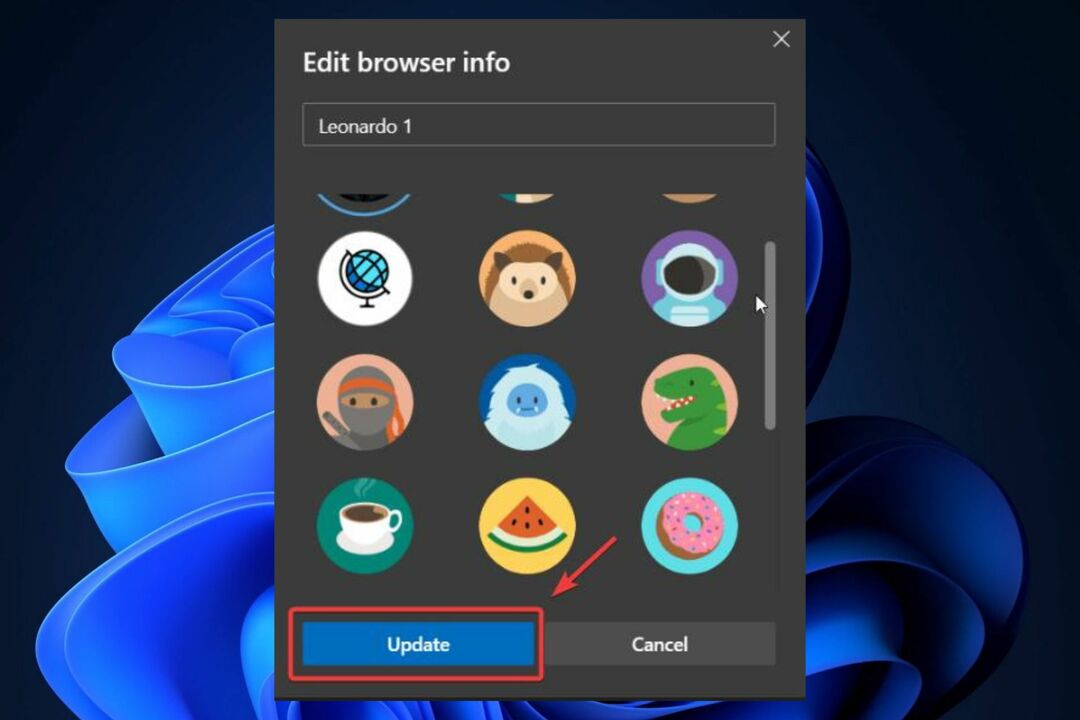
In to je to. Tako boste lahko preprosto spremenili sliko profila v nastavitvah. Seveda morate upoštevati dejstvo, da lahko zaenkrat izbirate le med nekaterimi že pripravljenimi avatarji.
Toda Microsoft vam bo zagotovo dal možnost, da naložite svoje slike, tako da lahko dodatno prilagodite svoj profil Edge.
Kaj mislite o tem? Sporočite nam v spodnjem oddelku za komentarje.

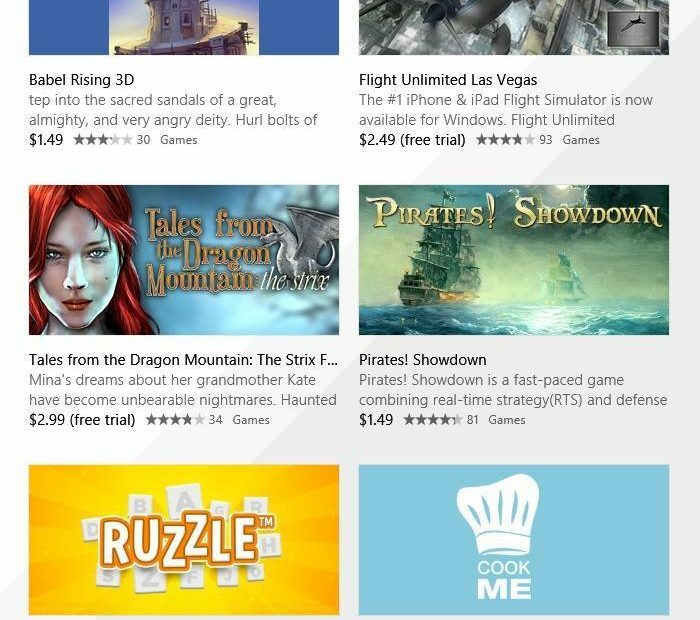
![Kako namestiti PyTorch v sistem Windows [korak za korakom]](/f/d439b3741665474874fa4bc5ca34598a.jpg?width=300&height=460)